Bei Videos von YouTube kann automatisch ein Untertitel in der Sprache des Videos erstellt und eingeblendet werden. Dieses „Transkript“ kann über Anbieter wie Downsub.com heruntergeladen und im Anschluss übersetzt werden. Um das Transkript mit Zeitstempel zu übersetzen, sind wir am Beispiel dieses Videos wie folgt vorgegangen.
- Video in Youtube öffnen und Link kopieren
- Link in die Download Zeile auf www.downsub.com eingegeben und weiter unten auf der Seite die SRT Datei in Deutsch herunterladen
- Das Youtube Video über www.videovor.com herunterladen. Es gibt noch viele anderen Seiten über die ihr Youtube Videos downloaden könnt. Allerdings leiten viele Seiten im Anschluss an den Download auf betrügerische Fake Seiten oder auf unseriöse Werbeseiten weiter
Wenn ihr nun das Video und die Transkript Datei auf eurem PC habt, könnt ihr die beiden Dateien im VLC Video-Player zusammenführen. Nachdem ihr das Programm geöffnet habt geht ihr wie folgt vor:
- Menüpunkt „Medien“ öffnen -> „Datei öffnen“ klicken und Video auswählen
- Menüpunkt „Untertitel“ öffnen -> „Untertiteldatei hinzufügen …“ klicken und SRT Untertiteldatei wählen
- Video starten
Im folgenden haben wir das Transkript manuell über www.syedgakbar.com übersetzt. Das Ergebnis könnt ihr in folgenden Screenshot sehen. Leider ist das Ergebnis absolut unbrauchbar und offensichtlich liegt dies an der automatischen Untertitel Generierung von Youtube.
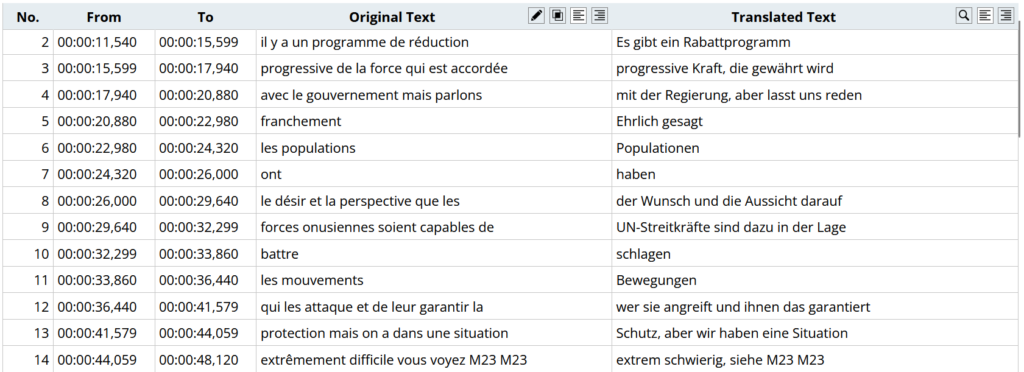
Also brauchen wir eine neue Möglichkeit um fremdsprachige Videos zu verstehen. Eine Möglichkeit über die wir aufmerksam geworden sind, ist das Video mittels Diktierfunktion in Word 365 in Text umzuwandeln. Hierzu müsst ihr euch bei Microsofts Cloud oneDrive anmelden. Ein toller Nebeneffekt zu der kostenlosen Cloud ist die Möglichkeit, das Office Paket mit Word, Excel und Power Point online kostenlos genutzt werden kann. Wenn wir nun eine neue Word Datei erstellen, finden wir im Menü (Startmenü) auf der rechten Seite ein Mikrofon mit der Unterschrift „Diktieren – Stimme“. Nun lassen wir das Video vom Handy abspielen und aktivieren dabei die Diktierfunktion von Word. Das Ergebnis sieht dann so aus:
Y a un programme de réduction progressive de la force qui est accordée avec le gouvernement, mais parlons franchement. Les populations. Le désir et la, la perspective que les forces en usine soient capables de. Les mouvements. Qui les, qui les attaque et de leur garantir la protection. Mais on est dans une situation extrêmement difficile. Vous voyez le 23 lem 23A été comme vous savez, la raison de ces. Dernière démontre manifestation le fait que les Nations unies ne sont pas capables de battre l’invente. 3 la vérité, c’est que l’Inde 23 aujourd’hui, est une armée moderne avec des équipements lourds qui sont plus perfectionnés que les équipements de la Monusco. Et viennent ils du Rwanda, ces équipements ? Ils viennent de quelque part, vous semblez dire Vous viennent de quelque part quelque part. D’un côté, ils n’ont pas, ils ne sont pas nés dans la forêt, ils viennent de quelque part. Alors. Ce qu’il faut à mon avis, et c’est l’essentiel, c’est de trouver. Une discussion sérieuse entre le Congo, le Rwanda et l’Ouganda pour qu’on puisse avoir une perspective conjointe pour éviter cette permanente situation qui nous fait toujours quand on a un progrès, venir en arrière, il faut que ces pays se. Ils comprennent mutuellement et il faut que ces pays coopèrent effectivement pour la sécurité de l’Est du Congo et aussi pour les garanties de sécurité. Il faut pas l’oublier, du Rwanda et de l’Ouganda. Faut pas oublier que la la DF est un mouvement originaire de l’Ouganda. Il faut pas oublier qu’il y a encore dans le Congo le fard. FTR, je sais pas comment dire comme ça qui est un mouvement sorti des génocidaires des autos, alors il y a des préoccupations de tous les pays. Il faut qu’ils s’entendent parce que penser que une force de maintien de la paix. Peut résoudre des problèmes quand il y a maintenant des forces militaires. Extrêmement bien armé, c’est c’est impossible et les populations naturellement ne le comprennent pas.
Es gibt ein Programm zur schrittweisen Reduzierung der Gewalt, das mit der Regierung vereinbart wurde, aber lassen Sie uns offen reden. Die Bevölkerung. Der Wunsch und die, die Aussicht, dass die Kräfte in der Fabrik in der Lage sind. Die Bewegungen. Wer sie, wer sie angreift, und ihnen Schutz zu garantieren. Aber wir befinden uns in einer extrem schwierigen Situation.
Sie sehen die 23 lem 23A war, wie Sie wissen, der Grund für diese. Letzte demonstriert Manifestation die Tatsache, dass die Vereinten Nationen nicht in der Lage sind, die Erfindung zu schlagen. 3 die Wahrheit ist, dass Indien 23 heute eine moderne Armee mit schwerer Ausrüstung ist, die weiter entwickelt ist als die Ausrüstung der Monusco. Und kommen sie aus Ruanda, diese Ausrüstung? Sie kommen von irgendwoher, Sie scheinen zu sagen: Sie kommen von irgendwoher irgendwoher. Einerseits haben sie nicht, sie sind nicht im Wald geboren, sie kommen von irgendwoher. Also. Was wir meiner Meinung nach brauchen, und das ist das Wichtigste, ist eine. Eine ernsthafte Diskussion zwischen dem Kongo, Ruanda und Uganda, damit wir eine gemeinsame Perspektive haben können, um diese ständige Situation zu vermeiden, die uns immer, wenn wir einen Fortschritt haben, zurückgehen lässt, müssen diese Länder sich gegenseitig verstehen. Sie müssen sich gegenseitig verstehen und es ist notwendig, dass diese Länder tatsächlich für die Sicherheit im Ostkongo und auch für die Sicherheitsgarantien zusammenarbeiten.
Man darf nicht vergessen, dass sie aus Ruanda und Uganda stammen. Man darf nicht vergessen, dass die DF eine Bewegung ist, die ursprünglich aus Uganda stammt. Man darf nicht vergessen, dass es im Kongo immer noch die Fard gibt. FTR, ich weiß nicht, wie ich das sagen soll, die eine Bewegung ist, die aus den Völkermördern der Autos hervorgegangen ist, also gibt es Anliegen aus allen Ländern. Sie müssen sich einigen, denn zu denken, dass eine friedenserhaltende Truppe. Kann Probleme lösen, wenn es jetzt militärische Kräfte gibt. Das ist unmöglich, und die Bevölkerung versteht das natürlich nicht.
Es gibt ein Programm zur schrittweisen Reduzierung der Streitkräfte, das mit der Regierung vereinbart wurde, aber seien wir ehrlich. Populationen. Der Wunsch und die Aussicht, zu der die Kräfte in der Fabrik fähig sind. Bewegungen. Der sie angreift und ihnen Schutz garantiert. Aber wir befinden uns in einer äußerst schwierigen Situation.
Sie sehen, die 23 Lem 23A war, wie Sie wissen, der Grund dafür. Die letzte Manifestation zeigt die Tatsache, dass die Vereinten Nationen nicht in der Lage sind, Erfindungen zu besiegen. 3 Die Wahrheit ist, dass India 23 heute eine moderne Armee mit schwerer Ausrüstung ist, die fortschrittlicher ist als die Ausrüstung von MONUSCO. Und kommen diese Geräte aus Ruanda? Sie kommen von irgendwoher, du scheinst zu sagen: Du kommst von irgendwoher. Einerseits tun sie das nicht, sie werden nicht im Wald geboren, sie kommen von irgendwoher. ALSO. Was meiner Meinung nach notwendig ist, und das ist die Hauptsache, ist zu finden. Eine ernsthafte Diskussion zwischen Kongo, Ruanda und Uganda, damit wir eine gemeinsame Perspektive haben, um diese dauerhafte Situation zu vermeiden, die uns immer dazu bringt, Rückschritte zu machen, wenn wir Fortschritte machen. Diese Länder müssen Rückschritte machen. Sie verstehen einander und diese Länder müssen für die Sicherheit des Ostkongos und auch für Sicherheitsgarantien wirksam zusammenarbeiten. Wir dürfen Ruanda und Uganda nicht vergessen. Wir dürfen nicht vergessen, dass die DF eine aus Uganda stammende Bewegung ist. Wir dürfen nicht vergessen, dass es im Kongo immer noch Make-up gibt. FTR, ich weiß nicht, wie ich es so ausdrücken soll, das ist eine Bewegung, die aus den Autovölkermördern hervorgegangen ist, daher gibt es Bedenken aus allen Ländern. Sie müssen miteinander auskommen, weil sie denken, dass es sich um eine Friedenstruppe handelt. Kann Probleme lösen, wenn es jetzt Streitkräfte gibt. Extrem gut bewaffnet ist das unmöglich und die Bevölkerung versteht es natürlich nicht.

